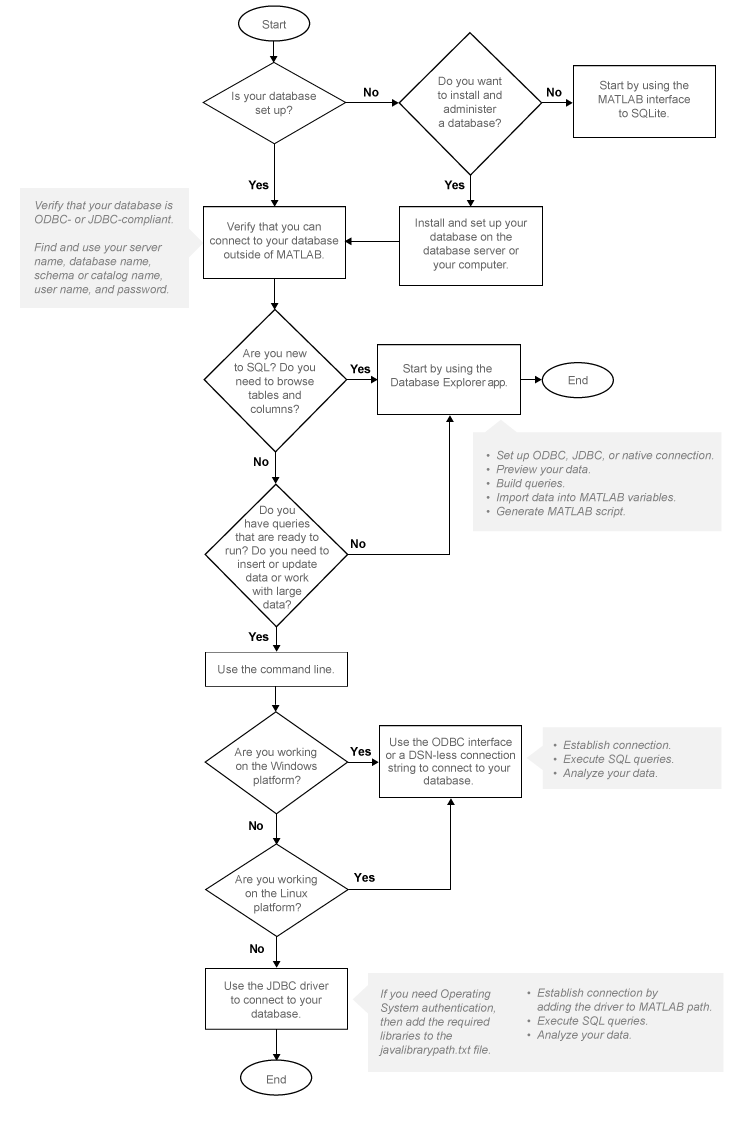Этот пример показывает, как использовать Database Toolbox™ с реляционными базами данных. Чтобы получить максимальную выгоду от этого тулбокса и изучить его возможности, используйте блок-схема решения и следующие шаги.
Если вы не имеете установленной базы данных и хотите хранить реляционные данные быстро, используйте MATLAB® взаимодействуйте через интерфейс к SQLite. Для получения дополнительной информации смотрите Работу с Интерфейсом MATLAB к SQLite.
Установите свою базу данных. Для получения дополнительной информации обратитесь к своему администратору базы данных или своей документации базы данных.
Выберите между использованием приложения Database Explorer или командной строки. Для получения дополнительной информации см. Опции Связи.
Если у вас есть MySQL® база данных, затем можно использовать собственный интерфейс MySQL. Для получения дополнительной информации смотрите MySQL Native Interface.
Если у вас есть база данных PostgreSQL, то можно использовать собственный интерфейс PostgreSQL. Для получения дополнительной информации смотрите Собственный Интерфейс PostgreSQL.
Выберите между использованием драйвера ODBC или драйвера JDBC. Для получения дополнительной информации смотрите Between ODBC Выбора и JDBC Drivers.
Если вы используете драйвер JDBC, необходимо установить драйвер. Драйвер ODBC обычно предварительно устанавливается на вашем компьютере. Для получения дополнительной информации о ODBC и драйверах JDBC, смотрите Установку драйвера. При наличии вопросов, о котором драйвере вы нуждаетесь, обращаетесь к своему администратору базы данных или своей документации базы данных.
Если у вас есть Linux® платформа, затем можно использовать odbc функция, чтобы создать соединение с базой данных ODBC с помощью указанного источника данных или строки подключения. Строка подключения является DSN-меньшим-количеством связи. (DSN является именем источника данных.)
Создайте источник данных для совместимого ODBC или JDBC-совместимого драйвера. Для получения дополнительной информации смотрите Драйвер Конфигурирования и Источник данных.
Протестируйте связь со своей базой данных с помощью приложения Database Explorer или командной строки.
Соединитесь со своей базой данных с помощью приложения Database Explorer или командной строки. Для получения дополнительной информации смотрите Соединение с Базой данных.
Выберите данные из своей базы данных и импортируйте данные в переменную MATLAB при помощи приложения Database Explorer или командной строки. Для получения дополнительной информации смотрите, что Импорт Данных Использует Приложение Database Explorer или Командную строку.
Вставьте данные в свою базу данных путем экспортирования данных из переменной MATLAB. Для получения дополнительной информации смотрите sqlwrite функция.
Когда вы будете использовать приложение Database Explorer, чтобы импортировать данные, сгенерируйте скрипт MATLAB, чтобы автоматизировать ваши задачи. Для получения дополнительной информации смотрите, Генерируют СКРИПТ MATLAB.
Эта блок-схема иллюстрирует шаги, чтобы взять и решения сделать, когда вы используете Database Toolbox с реляционными базами данных.